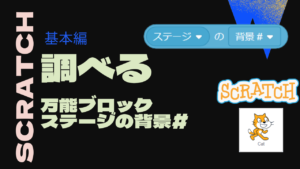調べる(水色)の中にある、タイマーについてくわしく説明していきます。
Scratchの「タイマー」は私たちが想像するタイマーではなく、ストップウォッチと思った方がしっくりきます。
タイマーをつくりたい場合は、こちらまで飛んでください。
Scratchの「タイマー」はタイマーではなく、ストップウォッチ
目次
タイマーはどこにあるか
タイマーの場所はここですね。調べるの中の、下の方にあります。
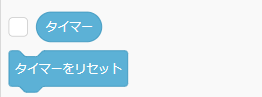
チェックボックスがついていて、これをONにすると、画面に表示されます。
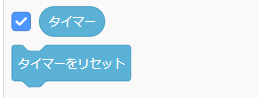
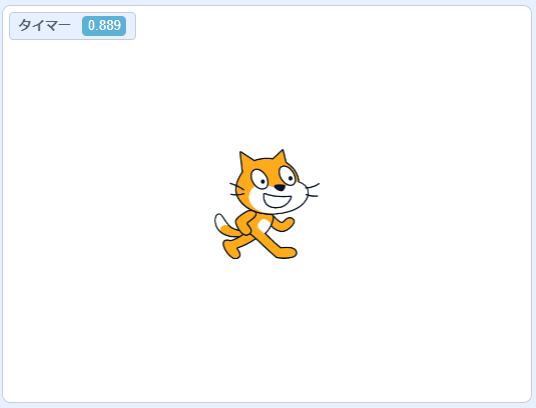
タイマーはいつ動き出すか
使ってみたら分かりますが、タイマーは常に動いていて止まりません。
旗がクリックされたとき(スタートが押されたとき)か
「タイマーをリセット」ブロックを押したときに、
0になります。
そしてまたすぐに動き出します。
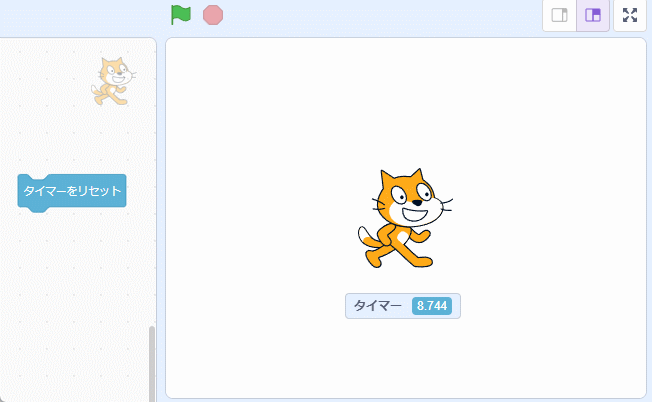
タイマーの使い道
タイマーの使い道としては、例えばゲームがスタートしてからの時間を計測したいときに使えます。
例えば、こんな形で経過時間を知らせることができます。
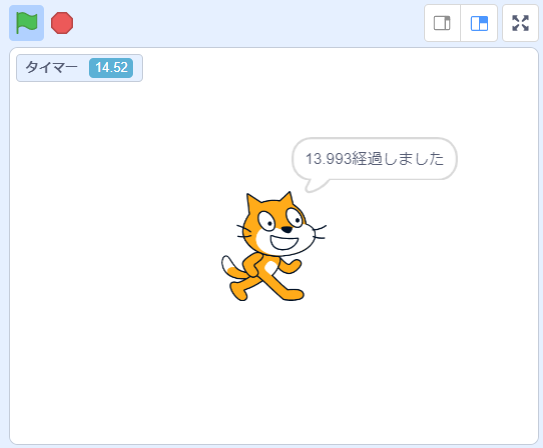
※ネコが言っているのと、タイマーで表示されている秒数がずれているのは、ネコが言ったタイミングと、画面キャプチャを撮ったタイミングがずれているからです。
小数点を表示したくなければ、切り下げブロックを使いましょう。
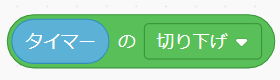
制限時間やタイマーを作りたい
ここまで見てきたとおり、Scratchのタイマーは、
一般的に想像するタイマーではなく、ストップウォッチなんです。
制限時間やタイマーをつくりたい場合は、変数を作って、
1秒たつごとに変数を1減らしていく、というやり方が簡単です。
詳しくはこちら


Scratch ゲームに必須!制限時間(せいげんじかん)を設けよう
Scratch(スクラッチ)実践編します。 制限時間サンプル 手順1 変数「制限時間」をつくる 変数」、すべてのスプライト用で作成します。 Scratch(スクラッチ)で新しい…
詳しくはこちら


Scratch 簡単なタイマーをつくる方法
Scratch(スクラッチ)実践編ということで、簡単なタイマーをつくっていきます。また、秒を分秒に変換する方法についても解説します。 以前記事にした、制限時間の作り…